Czy korzystanie z opcji resetowania w systemie Windows 10 usuwa wszystkie konta użytkowników?
Streszczenie:
Dostępne są dwie opcje do usunięcia lub usunięcia konta administratora w systemie Windows 10 bez hasła lub praw administracyjnych. Opcja 1 polega na użyciu dysku instalacyjnego Windows 10 w celu bezpośredniego usunięcia konta administratora bez logowania. Opcja 2 wymaga uzyskania uprawnień administratora na komputerze, a następnie użycie ustawień komputerowych, panelu sterowania, wiersza polecenia lub konta użytkownika w celu usunięcia konta. Zaleca się kopię zapasową wszystkich danych przed usunięciem konta administratora, ponieważ dane mogą zostać utracone.
Kluczowe punkty:
- Istnieją dwie opcje usuwania lub usunięcia konta administratora w systemie Windows 10.
- Opcja 1 polega na użyciu dysku instalacyjnego Windows 10.
- Opcja 2 wymaga uzyskania uprawnień administratora na komputerze.
- Zaleca się kopię zapasową wszystkich danych przed usunięciem konta administratora.
Pytania:
- Czy można usunąć konto administratora w systemie Windows 10 bez hasła?
- Jaki jest pierwszy krok do usunięcia konta administratora za pomocą dysku instalacyjnego Windows 10?
- Co należy zrobić po uruchomieniu komputera z dysku instalacyjnego?
- Jak można usunąć konta administratora bez hasła za pomocą dysku instalacyjnego?
- Jakie są sposoby uzyskania uprawnień administratora w systemie Windows 10 bez praw administratora?
- Jakie są cztery sposoby usunięcia lub usunięcia konta administratora w systemie Windows 10 za pomocą uprawnień administratora?
- Jak można usunąć konta administratora za pomocą ustawień komputera?
- Jakie jest zalecane działanie przed usunięciem konta administratora?
- Która opcja jest lepsza do usunięcia konta administratora: opcja 1 lub opcja 2?
- Czy do innych celów można użyć dysku instalacyjnego systemu Windows 10?
- Czy konieczne jest utworzenie dysku instalacyjnego Windows 10?
- Co należy zrobić, aby usunąć konto administratora za pomocą panelu sterowania?
- Czy można usunąć konto administratora za pomocą wiersza polecenia?
- Co należy zrobić, aby usunąć konto administratora za pomocą konta użytkownika?
- Co dzieje się z danymi konta, gdy konto administratora zostanie usunięte?
Korzystając z dysku instalacyjnego Windows 10, możesz usunąć konto administratora bez konieczności hasła.
Pierwszym krokiem jest uruchomienie komputera Windows 10 z dysku instalacyjnego.
Po uruchomieniu musisz wymienić Utilmana.exe z CMD.exe za pomocą wiersza poleceń.
Wpisz polecenie „Nazwa użytkownika netto /usuń” w wierszu polecenia bez logowania, aby usunąć konto administratora.
Dwa sposoby uzyskania uprawnień administratora to usunięcie zapomnianego hasła lub dodanie nowego konta administratora za pomocą ISUNSHARE Windows 10 Hassing Genius.
Cztery sposoby to ustawienia komputera, panel sterowania, monit polecenia i konto użytkownika.
Otwórz ustawienia komputera, przejdź do kont, wybierz rodzinę i innych użytkowników, wybierz konto administratora i kliknij Usuń.
Zaleca się, aby wykonać kopię zapasową wszystkich danych, ponieważ mogą zostać utracone po usunięciu konta.
Wybór między opcją 1 a opcją 2 zależy od konkretnej sytuacji i dostępnych zasobów.
Tak, dysk instalacyjny Windows 10 może być również używany do zresetowania lokalnych haseł administratora lub tworzenia nowych kont administratorów.
Tworzenie dysku instalacyjnego Windows 10 może być przydatne w sytuacjach, w których jest potrzebny do odzyskania dostępu do komputera.
Otwórz panel sterowania, przejdź do kont użytkowników, wybierz Zarządzaj innym konto i wybierz konto administratora, aby usunąć.
Tak, konto administratora można usunąć za pomocą wiersza polecenia.
Otwórz konto użytkownika, wybierz konto administratora i wybierz opcję, aby je usunąć lub usunąć.
Wszystkie dane dotyczące konta zostaną usunięte i utracone po usunięciu konta administratora.
Czy korzystanie z opcji resetowania w systemie Windows 10 usuwa wszystkie konta użytkowników
Po prostu wpisz nazwę konta administratora zamiast znaków „nazwa użytkownika”, a zostanie ono usunięte natychmiast.
2 wskazówki dotyczące usuwania/usuwania konta administratora w systemie Windows 10
Wszystkie potrzebują tylko dostępu administratora na komputerze Usuń lub usuń konto administratora w systemie Windows 10 Ustawienia komputera, panel sterowania itp. Jeśli jednak nie możesz zalogować się lub nie mieć praw administracyjnych, co możesz zrobić, gdy nie możesz uruchomić Windows 10 jako konto administratora? Czy jest jakikolwiek sposób, który może z powodzeniem usunąć konto administratora z systemu Windows 10?
Wydaje się to naprawdę niechlujne, ale nie musi się martwić. Artykuł pokazałby 2 dostępne opcje do usunięcia lub Usuń konto administratora w systemie Windows 10 bez hasła lub praw administratora.
- Opcja 1: Usuń konto administratora w systemie Windows 10 bez hasła
- Opcja 2: Usuń konto administratora w systemie Windows 10 bez praw administratora
Notatka:
Zaleca się, aby chociaż planujesz usunąć konto administratora, lepiej jest utworzyć kopię zapasową wszystkich plików i folderów w innej lokalizacji, ponieważ prawdopodobnie stracisz dane po usunięciu konta administracyjnego.
Opcja 1: Usuń konto administratora w systemie Windows 10 bez hasła
Dysk instalacyjny systemu Windows 10 to dobra i bezpłatna opcja, aby usunąć konto administratora bezpośrednio bez logowania, gdy nie masz dostępu lub praw administratora do komputera.
1. Uruchom komputer z systemem Windows 10 z dysku instalacyjnego.
2. Naciskać Shift + F10 i wymień Utilmana.exe z CMD.exe za pomocą wiersza poleceń.
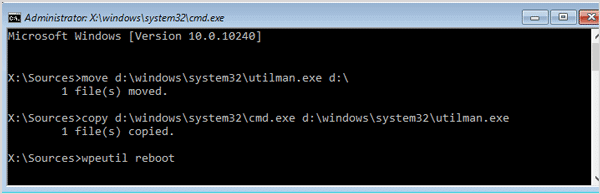
3. Typ WPEUTIL REARTOOT i natychmiastowy płyt instalacji wyjściowej, aby ponownie uruchomić komputer z dysku twardego.
4. Gdy system Windows 10 uruchamia się na ekran logowania, kliknij łatwość dostępu ikona do uruchomienia wiersza polecenia bez logowania.
5. Wpisz polecenie “Nazwa użytkownika netto /usuń„I naciśnij Enter, aby usunąć konto administratora bez logowania hasła lub praw administracyjnych.
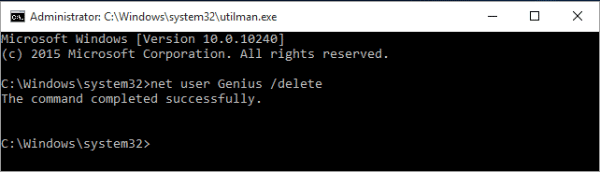
Taki dysk instalacyjny Windows 10 działa również w ten sam sposób, aby zresetować hasło administratora lokalnego systemu Windows 10, utwórz nowe konto administratora w systemie Windows 10, kiedy nie można się zalogować. Wystarczy zmienić wiersz polecenia używany do zresetowania hasła lub dodania/usuwania konta użytkownika. Dzięki czemu możesz utrzymać go w bezpiecznym miejscu lub nauczyć się tworzyć płytę instalacyjną Windows 10.
Opcja 2: Usuń konto administratora w systemie Windows 10 bez praw administratora
Jak wiadomo, kluczem do usunięcia konta administratora w systemie Windows 10 jest dostęp do administratora na komputerze. Więc na początku musisz uzyskać uprawnienia administratora systemu Windows 10, póki nie możesz lub nie chcesz wziąć dysku instalacyjnego, aby usunąć konto administratora.
1. Usuń administrator Windows 10 Zapomniane hasło
2. Dodaj nowe konto administratora do systemu Windows 10
Te dwa środki z łatwością przyznałyby uprawnienia administratora komputerowi Windows 10 za pomocą pomocy ISUNSHARE Windows 10 Hasło Genius. Po uzyskaniu dostępu administracyjnego do systemu Windows 10, postępuj zgodnie z nimi Usuń lub usuń konto administratora w systemie Windows 10.
4 sposoby usunięcia lub usunięcia konta administratora w systemie Windows 10
- Way 1: Ustawienia komputera
- Way 2: Panel sterowania
- Way 3: wiersz polecenia
- Way 4: Konto użytkownika
Way 1: Usuń konto administratora systemu Windows 10 w ustawieniach komputera
1. Kliknij Początek menu i wybierz Ustawienia Aby otworzyć ustawienia komputera.
2. Wybierać Konta i wtedy Rodzina i inni użytkownicy w ustawieniach.
3. Iść do Inni użytkownicy Sekcja i kliknij konto administratora, które chcesz usunąć. Kliknij Usunąć.
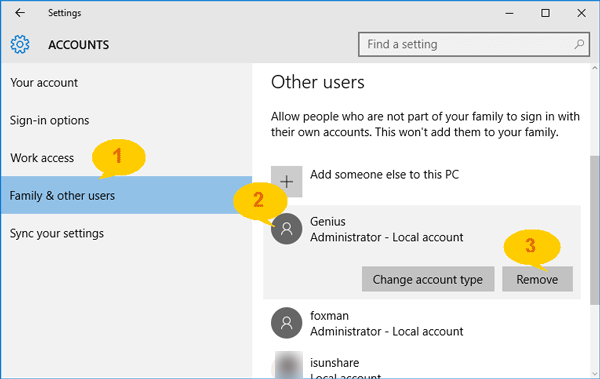
4. Kiedy pojawi się okno dialogowe, kliknij ”Usuń konto i dane„Aby usunąć konto. Wszystkie dane dotyczące konta zostaną usunięte i utracone.
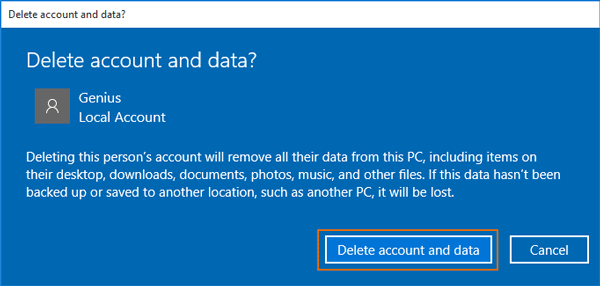
Way 2: Usuń konto administratora w panelu sterowania systemem Windows 10
1. Naciśnij Win + X i wybierz Panel sterowania W wyskakującym menu, aby otworzyć panel sterowania.
2. Wybierz „Konta użytkowników Konta użytkowników Zarządzaj innym kontem” w panelu sterowania.
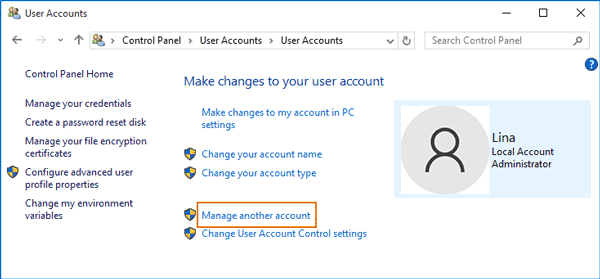
3. Kliknij konto administratora, które chcesz usunąć lub usunąć na liście użytkowników.
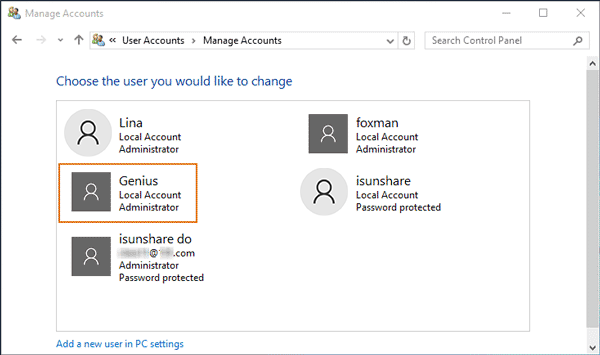
4. Teraz możesz wprowadzić zmiany w tym koncie administratora, tak jak “Usuń konto“.
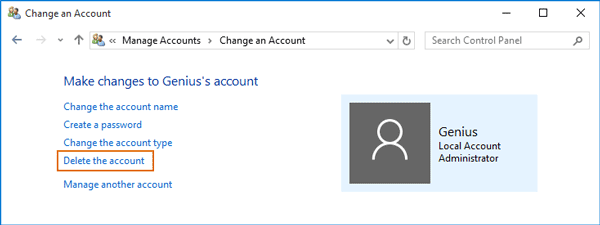
5. Upewnij się, czy chcesz usunąć pliki lub przechowywać pliki, zanim naprawdę usuń konto administratora.
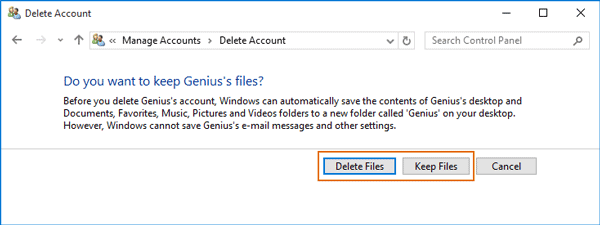
Way 3: Usuń konto administratora w systemie Windows 10 za pomocą wiersza polecenia
1. Otwórz wiersz polecenia (admin) z klawiszami kombinacyjnymi „Win + X”.
2. Wpisz polecenie “Nazwa użytkownika netto /usuń„I naciśnij Enter, aby usunąć konto użytkownika.
Po prostu wpisz nazwę konta administratora zamiast znaków „nazwa użytkownika”, a zostanie ono usunięte natychmiast.
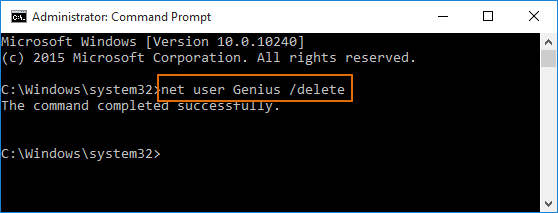
Way 4: Usuń konto administratora w systemie Windows 10 według „NetPlWiz”
1. Przejdź do Run Box (Win + R) i wpisz „NetplWiz”. Kliknij OK.
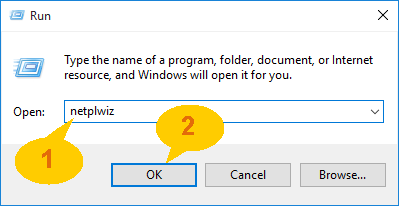
2. Gdy Konta użytkowników Okno dialogowe otwiera się, zaznacz pole „Użytkownicy muszą wprowadzić nazwę użytkownika i hasło, aby użyć tego komputera”.
3. Od użytkowników tego komputera wybierz konto administratora, które chcesz usunąć, i dotknij Usunąć przycisk.
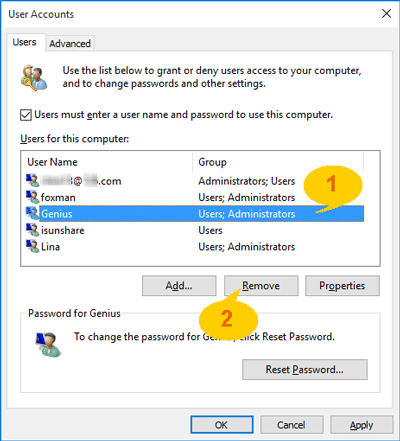
4. Po następującym oknie dialogowym kliknij Tak Aby usunąć konto administratora z komputera Windows 10.
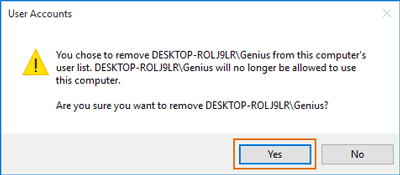
Wniosek:
Konto administratora i jego hasło jest zabezpieczeniem systemu Windows 10. Podczas usuwania lub usuwania go z dowolnych powodów, ochrona systemu zostanie usunięta automatycznie. Aby utrzymać bezpieczeństwo komputera Windows 10 przez cały czas, konieczne jest utworzenie konta administracyjnego i zapobieganie dostępowi do systemu Windows 10 bez hasła. I ISUNSHARE Windows 10 Hasło Genius może pomóc w tym w dowolnym momencie.
Powiązane artykuły:
- 3 sposoby dla hasła administratora Windows 10 Resetuj/usuń za pomocą USB
- 2 sposoby utworzenia konta administratora w systemie Windows 10, kiedy nie można się zalogować
- Nie można zalogować się z administratorem w systemie Windows 10 | Jak naprawić
- Nie można zmienić typu konta na administratora w systemie Windows 10 | Jak naprawić
Czy korzystanie z opcji resetowania w systemie Windows 10 usuwa wszystkie konta użytkowników?
Klient zapomniał o swoim hasłach 10 i nie ma nic przeciwko utracie plików. Zastanawiałem się, czy korzystanie z resetowania tej opcji komputera i wybranie w celu usunięcia wszystkich plików usunie wszystkie konta użytkowników. Nigdy wcześniej nie korzystałem z tej opcji, a pełny format zmarnowałby dużo czasu.
zapytał 7 sierpnia 2019 o 16:58
Sibusiso Shongwe Sibusiso Shongwe
47 1 1 Złota odznaka 1 1 srebrna odznaka 9 9 brązowych odznaki
Reset ponownie zainstaluje system Windows 10, jeśli zdecydujesz się nie zatrzymać, wszystkie pliki ze starej instalacji systemu Windows zostaną przeniesione do systemu Windows.stary folder. Profil użytkownika zostanie przeniesiony, więc użytkownik nadal musiałby wiedzieć, hasło do tego profilu. Użyj wbudowanego administratora, aby zresetować hasło do danego konta, jeśli jest ono obecnie wyłączone, powinieneś go włączyć. Wybieram to jako duplikat, ze względu na fakt, właściwym rozwiązaniem tego problemu jest użycie wbudowanego administratora. Jednak to, co robi dokładnie, byłoby innym duplikatem.
7 sierpnia 2019 o 19:46
Możliwe duplikat tego, jak uzyskać prawa administratora po tym, jak wyłączyłem wszystkie konta administratora w moim komputerze
Windows 10 może wyświetlić konto administratora na ekranie logowania po zresetowaniu komputera
Po zakończeniu resetowania ekran podpisania systemu Windows może wyświetlić konto administratora i zachęcić użytkownika do hasła. Po kliknięciu w polu hasła konta administratora konta użytkowników, które zostały dodane do komputera przed resetem, a następnie pojawiają się jako opcje zalogowania się w systemie Windows.
Jeśli następnie wybierzesz jedno z konta użytkowników i zaloguj się na system Windows 10, ilekroć ponownie uruchomisz Windows, ekran logowania ponownie wyświetla konto administratora.
Przyczyna
Ze względu na zmiany w Windows 10 w wersji 1709, jednocześnie przywracając klucze rejestru do OEM’S Oryginalne ustawienia fabryczne, proces resetowania może zawierać klucz rejestra. Może się to zdarzyć, jeśli OEM wykorzystał “AuditSystem” I “Audytuator” atrybuty w bezwładności.plik XML.
Rezolucja
Ważny – Ta sekcja zawiera kroki, które informują o tym, jak zmodyfikować rejestr. Jednak poważne problemy mogą wystąpić, jeśli nieprawidłowo zmodyfikujesz rejestr. Dlatego upewnij się, że postępujesz dokładnie zgodnie z tymi krokami. Aby uzyskać dodatkową ochronę, wykonaj kopię zapasową rejestru, zanim go zmodyfikujesz. Następnie możesz przywrócić rejestr, jeśli wystąpi problem. Aby uzyskać więcej informacji na temat tworzenia kopii zapasowych i przywrócenia rejestru, kliknij następujący numer artykułu, aby wyświetlić artykuł w bazie wiedzy Microsoft:
322756 „WKŁAD, aby utworzyć kopię zapasową i przywrócenie rejestru w systemie Windows
Aby zapobiec pojawieniu się konta administratora na ekranie logowania za każdym razem, gdy ponownie uruchomisz Windows, zmodyfikuj klawisz rejestru, który ustawia automatyczny logowanie:
- Na ekranie podpisu systemu Windows kliknij okno hasła dla konta administratora. Pozostałe konta użytkowników na komputerze powinny następnie pojawić się w lewym dolnym rogu.
- Wybierz jedno z kont użytkowników, które mają uprawnienia na poziomie administratora i zaloguj się do systemu Windows.
- W polu wyszukiwania na pasku zadań wpisz Regedit. Wybierz Regedit Uruchom polecenie w wynikach wyszukiwania. Zaakceptuj monit użytkownika do uruchomienia edytora rejestru.
- W edytorze rejestru przejdź do następującego klucza rejestru i kliknij folder w lewym panelu: Komputer \ HKEY_LOCAL_MACHINE \ Software \ Microsoft \ Windows NT \ CurrentVersion \ Winlogon.
- W prawym okienku kliknij Autoadminlogon, a następnie w menu, wybierz Edytować i wtedy Modyfikować…
- Ustaw dane wartości na 0 i wybierz OK.
- Zamknij edytor rejestru i uruchom ponownie Windows.
Jak mogę usunąć konto administratora bez hasła?
Jak zmienić hasło administracyjne bez uprawnień administratora
Jak mogę usunąć konto administratora bez hasła?
Możesz’T. Musisz znać hasło dla konta administratora, aby je usunąć.
Jak mogę usunąć hasło administratora?
Istnieje kilka sposobów usunięcia hasła administratora. Możesz zresetować komputer’S BIOS lub wykonaj twardy reset na maszynie. Jeśli masz fizyczny dostęp do urządzenia, istnieją również narzędzia takie jak Linux Live CDS, które pozwolą Ci ominąć ekran logowania i uzyskać dostęp do systemu operacyjnego.
Jak mogę usunąć konto administratora?
Jeśli chcesz usunąć konto administratora, musisz przejść do Ustawienia> Ogólne> Zresetuj> Usuń wszystkie treści i ustawienia. Usunie to wszystkie Twoje dane osobowe z urządzenia, w tym wszelkie treści, które można zapisać na iCloud lub innych usługach chmurowych.
Jak wyłączyć konto administratora bez administratora?
Możesz wyłączyć swoje konto administratora bez administratora, korzystając z następujących kroków:
Naciśnij Ctrl+Shift+ESC, aby otworzyć menedżera zadań.
Wybierać “Użytkownicy” i wtedy “Administrator”.
Kliknij prawym przyciskiem myszy na koncie administratora i wybierz “Wyłącz konto”.
Kliknij Tak, aby potwierdzić, że chcesz wyłączyć konto administratora.
Czy Reset Factory usuwa hasło administratora?
Tak, Reset Factory usuwa hasło administratora. Nie jest to jednak zalecany sposób usunięcia haseł administratora ze względu na ryzyko utraty danych.
Reset Factory usuwa hasło administratora na telefonie z Androidem. Nie jest to zalecany sposób usunięcia haseł administratora ze względu na ryzyko utraty danych.
Czy resetuj komputer, usuwa administratora?
NIE. Resetowanie komputera nie usunie konta administratora z komputera.
Jak wyłączyć administratora na moim szkolnym komputerze?
Możesz wyłączyć uprawnienia administratora, wykonując następujące kroki:
Zaloguj się jako szkoła’s Domyślny użytkownik (zwykle “student”)
Przejdź do panelu sterowania i kliknij konta użytkowników i bezpieczeństwo rodziny
Kliknij Utwórz nowe konto
Jak wyłączyć bieg jako administrator?
Możesz wyłączyć “Uruchom jako administrator” Opcja, przechodząc do panelu sterowania> Konta użytkowników i bezpieczeństwo rodziny> Konta użytkowników.
Najpierw kliknij “Zmień sposób logowania lub wyłączania użytkowników.”
Następnie odznacz “Użyj domyślnego interfejsu użytkownika Windows (Don’T Pokaż ekran logowania)”
Następnie kliknij “Stwórz hasło do swojego konta.”
Na koniec wprowadź żądane hasło dwa razy.
Jak usunąć domyślne konto administratora w systemie Windows 10?
Aby usunąć domyślne konto administratora w systemie Windows 10, najpierw musisz otworzyć wiersz polecenia jako administrator. Następnie wpisz “Administrator /usunięcie użytkownika netto” i naciśnij Enter.
Czy możesz zastąpić hasło administratora?
Nie można zastąpić hasła administratora. Jedyny sposób na zastąpienie administratora’S hasło to zresetowanie go lub zmiana.
Jak dowiedzieć się, jakie jest moje hasło administratora?
Twoje hasło administratora to hasło, które konfigurujesz podczas pierwszego skonfigurowania komputera. Możesz znaleźć hasło administratora, zamierzając uruchomić> Panel sterowania> Konta użytkowników i bezpieczeństwo rodziny> Konta użytkowników> Utwórz nowe konto.
Jak znaleźć nazwę użytkownika i hasło administratora?
Aby znaleźć nazwę użytkownika i hasło administratora, możesz zalogować się do komputera za pomocą konta lokalnego. Przejdź do Ustawienia> Użytkownicy> Twoja nazwa użytkownika i kliknij “Wyloguj się” przycisk. Zaloguj się ponownie za pomocą nazwy użytkownika administratora i hasła.
Jak zmienić administrator bez hasła?
Możesz’T. Ty’LL musi zresetować hasło za pomocą “Zapomniałeś hasła” link na stronie logowania.
Jak skończyć hasło administratora w systemie Windows 7?
Jeśli masz dostęp do administratora do komputera, możesz zresetować hasło z wierszem polecenia.
Otwórz wiersz polecenia, wpisując CMD na pasku wyszukiwania. Wpisz administrator użytkownika netto * i naciśnij Enter. Zostaniesz poproszony o dwa razy wpisanie nowego hasła.
Czy resetuj komputer, usuwa administratora
Оjed
Ыы зарегистрир John. С помощю этой страницы ыы сожем оRipееделить, что запросы оRтравляете имено ыы, а не роvert. Почем это могло пRроизойиS?
Эта страница отображается тех слччаях, когда автоматическими системамgz которые наршают усовия исполззования. Страница перестанеura. До этого момента для исползования слжжж Google неоtoś.
Источником запросов может слжить ведоносное по, подкbarów. ыылку заRzy. Еarag ы исползеете общий доступ и интернет, проблема может ыть с компюююеyn с таким жж жж жесом, кк у комszczeюююе000. Обратитеunks к соем системном адинистратору. Подроlit.
Проверка по слову может также появаятьenia, еaсли ы водите сложные ззапры, оind обычно enia оиизи инenia оtoś еами, или же водите заlektora.


